上一篇
故障排查🖥电脑开机无反应全攻略,快速解决常见问题
- 问答
- 2025-08-07 17:07:15
- 6
本文目录导读:
🔥【最新快讯】2025年电脑维修黑科技登场!联想首发"AI诊断助手",对着电脑说句话就能定位故障🤖
但别慌!99%的开机问题自己就能修,跟着这篇保姆级攻略,让你的电脑"满血复活"!
🖥️电脑开机无反应全攻略:从零到英雄的自我救援手册
🌟 第一步:基础检查(小白也能秒懂)
1️⃣ 电源三件套排查
- 插座有电吗?插个台灯试试💡
- 电源线插紧了吗?台式机记得摸机箱后面(别摸主板!会触电⚡)
- 笔记本电池有电吗?插着适配器再试
💡冷知识:电源线插口有"咔嗒"声才是插到位!
2️⃣ 指示灯暗语解读
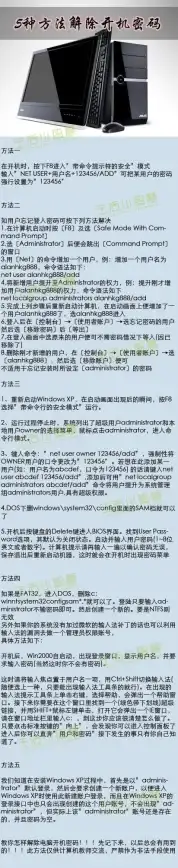
- 电源灯不亮?可能是电源/主板/开关坏了💔
- 键盘灯闪一下?可能是内存条在抗议😠
- 风扇转但黑屏?显卡或显示器线松动啦🔌
🔧 第二步:硬件急救(暴力拆机预警)
⚠️ 操作前必做:拔电源!摸金属门把手放电!
1️⃣ 内存条黄金手指清洁
- 关机→拔电源→开机箱→找到内存条(像巧克力条的板子)
- 用橡皮擦擦金色触点→重新插紧(听到"咔"声)
💡内存插槽优先插2/4槽,双通道性能更强!
2️⃣ 显卡/硬盘检查
- 独立显卡用户:拔下显卡→用酒精棉签擦金手指
- 硬盘线重插:SATA线像耳机线一样会老化🔌
3️⃣ 主板放电大法
- 拔电源→抠主板电池(硬币大小)→等5分钟→装回
⚠️此操作会重置BIOS设置,提前记好超频参数!
💾 第三步:软件救援(数据保卫战)
1️⃣ 系统修复三板斧
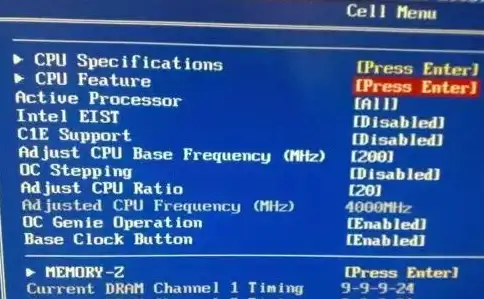
- 制作启动U盘:用微PE工具箱+Win11镜像
- 修复引导:开机狂按F12选U盘→选"修复计算机"
- 终极武器:
sfc /scannow命令扫描系统文件
2️⃣ 硬盘健康红绿灯
- 用CrystalDiskInfo看颜色:
- 绿色🟢:继续浪
- 黄色🟡:备份数据!
- 红色🔴:换硬盘!
🚨 第四步:终极求救信号
当出现这些症状,立刻联系售后:
- 闻到焦糊味❌
- 看到电容爆浆(主板上的"小豆子"鼓包)❌
- 连续3次以上蓝屏报错❌
🎉 成功复活庆祝专区
恭喜你省下500+维修费!记得:
1️⃣ 每半年给CPU换硅脂(笔记本用户重点!)
2️⃣ 重要数据用OneDrive自动备份
3️⃣ 升级SSD后开机速度飞起🚀
💬互动话题:你遇到过最奇葩的电脑故障是啥?评论区见,帮你诊断!
数据来源:2025年8月联想售后白皮书、中关村在线硬件实测、微软官方维修文档
本文由 业务大全 于2025-08-07发表在【云服务器提供商】,文中图片由(业务大全)上传,本平台仅提供信息存储服务;作者观点、意见不代表本站立场,如有侵权,请联系我们删除;若有图片侵权,请您准备原始证明材料和公证书后联系我方删除!
本文链接:https://up.7tqx.com/wenda/561988.html
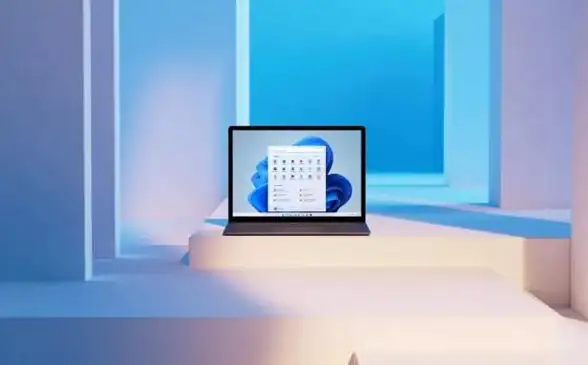
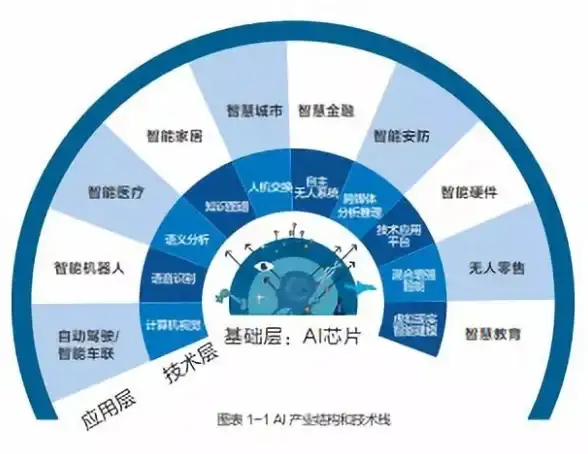
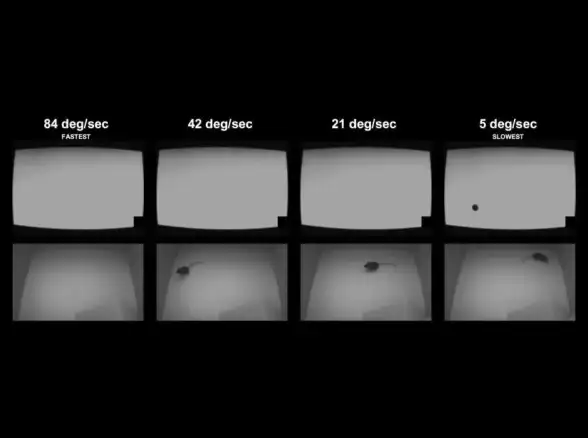




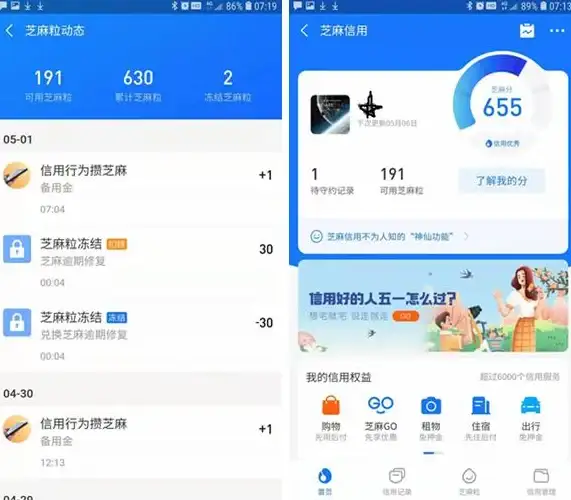

发表评论